Tenha controle TOTAL no celular de seu Filho(a) – FamiSafe
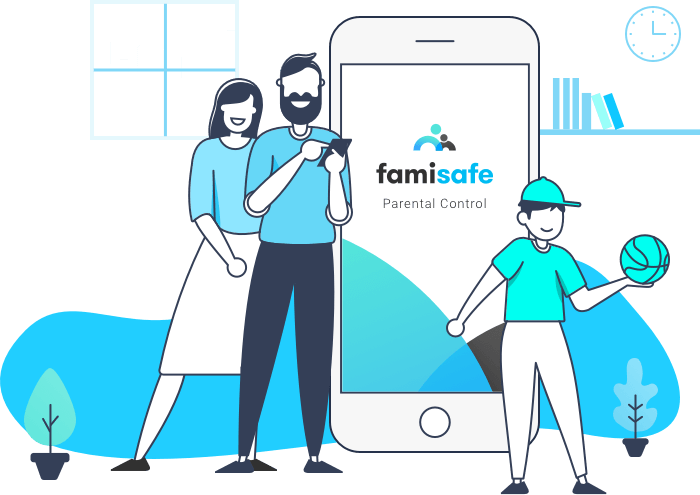
Conteúdo Continua após Anúncios
Hoje em dia, a internet está repleta de assuntos que muitas vezes, não interessa aos nosso filhos, mas mesmo assim eles acessam.
Conteúdos que assolam a internet hoje em dia é de uma quantidade enorme, e a gente sempre fica preocupado com o
que nossos filhos andam acessando por aí. Mas não é só isso, pois muitos deles estão deixando de fazer o dever de casa, as tarefas de casa
por causa do bendito uso do celular o dia inteiro, e é pensando na segurança de nossos filhos que a Wondershare Software desenvolveu
Conteúdo Continua após Anúncios
um aplicativo para Android e iOS que permitirá que vocês, pais, tenham mais controle do celular de seu filho(a), sabendo a localização exata
deles, histórico da localização, lembrete de alguma tarefa (como escola, bloqueando todos os apps sociais a partir do horário de escola) adicionando tempo para o uso de determinado aplicativo e também o filtro da Web, no qual você bloqueia os assuntos como Religião e Espiritualidade, Violência, conteúdo adulto e vários outros.
Neste artigo, vamos te ensinar por passo-a-passo como usar este aplicativo maravilhoso para segurança de nossos filhos(as).
Lembrando que o aplicativo estará disponível por 3 dias gratuitos para testar.
Vamos lá 😉
No seu celular (Pais)
Passo 1: Você vai baixar o FamiSafe na sua loja de aplicativos tocando em um dos links abaixo:
- FamiSafe Android: (Toque para Download)
- FamiSafe iOS: (Toque para Download)
Passo 2: Ao abrir o aplicativo, toque em “Start” e em seguida aceite os termos de uso do aplicativo. Logo após isso, você precisará fazer o seguinte:
- Crie uma conta no aplicativo em Sign up, com seu email e senha;
- Agora escolha a opção Parent, pois você é o Pai, no caso;
- Escolha o dispositivo do seu FILHO, se é Android ou iOS;
Feito esses passos no celular do Pai, vai pedir para você (pai) pegar o aparelho do seu filho e baixar o mesmo aplicativo, então, pegue agora o smartphone do seu filho para os próximos passos.

No celular do(a) filho(a)
Passo 1: Acesse o site abaixo para poder baixar o mesmo aplicativo, só que dessa vez no celular da criança:
- Acesse o FamiSafe.com e baixe o aplicativo na versão Android ou iOS, de acordo com o aparelho do(a) filho(a);
- Ao baixar, faça login com sua conta (pai) que criou em seu dispositivo;
- Escolha a opção Kids e depois um NickName e a idade do seu filho(a);
• Habilite todas as permissões no dispositivo do seu filho(a) tocando em “Enable Now” todas as vezes que aparecer;• Quando aparecer para ativar app de admin, toque em “Ativar o app de administrador deste dispositivo“;
• Finalize tocando em “Grant” e dê permissão de local do dispositivo e depois em “Done“;

Já na interface do aplicativo (Pai)

Como mostra na primeira imagem acima, você (pai) tem acesso à página principal do aplicativo na qual tem todas as funções primárias do aplicativo,
como a localização em tempo real de seu(sua) filho(a), os aplicativos que ele(a) usou durante o dia…
Já na 2ª imagem você poderá acessar todas as funções do aplicativo, como a localização em tempo real, histórico da localização, tempo que a tela do celular do(a) seu (sua) filho(a) ficará desbloqueada, bloqueio de aplicativos sociais (para evitar falta de atenção nos estudos) e o mais interessante que é o filtro WEB, pois com ele você poderá restringir o que seu filho(a) pode ou não pode ver na internet, como assuntos religiosos e espiritualidade, conteúdo adulto e muito mais. também pode adicionar exceção de sites no aplicativo.
Agora você está se perguntando “como bloquear alguma rede social ou ao menos limitar o tempo de uso?”
Passo 1: Entre nas configurações do aplicativo (2ª foto da imagem acima);
- Verá a lista de vários aplicativos que seu(sua) filho(a) usou recentemente;
- Marque a chavinha do WhatsApp por exemplo;
- Agora toque abaixo do WhatsApp em “Set time limit“;
- Escolha o horário de inicio e fim do uso do aplicativo;
- Se quiser, pode colocar para repetir durante a semana.

Uma outra opção bacana para ativar é a opção “Smart Schedule”.
– “Mas o que é isso?”
Com essa função, você pode adicionar com o nome “Escola” e colocar o horário exato de inicio e término da aula do(a) seu(sua) Filho(a);
- Toque em Smart Schedule e depois em Add smart Schedule;
- Agora dê um nome, “escola” por exemplo, adicione o horário de inicio e término das aulas exatamente;
- Marque os dias da semana para repetir de acordo com os dias de aula dele(a);
Isso fará com que todos os aplicativos de rede social e jogos não abram durante o período de escola, fazendo com que seu filho tenha mais atenção nos estudos. Mas isso vale para qualquer outra tarefa.

Este aplicativo é gratuito por 3 dias a partir do dia da criação da conta. Mas se caso quiser comprar a versão completa do aplicativo, vá no último menu que lá mostrará como fazer a compra certinho.
Gostou desta dica? Não se esqueça de comentar, compartilhar e me seguir lá no
Insta: @FabioRodriguesBarroso 😉
Conteúdo Continua após Anúncios
